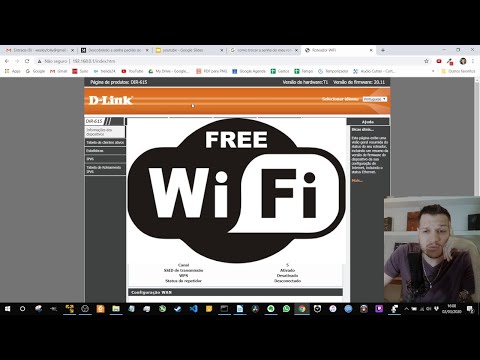Você também pode usar a área de trabalho do Chrome como apenas outro aplicativo no Windows 8, alternando entre outros aplicativos do Windows 8 e a área de trabalho tradicional. Isso é mais prático, mas onde está a graça disso?
Torne o Chrome seu navegador padrão
A área de trabalho do Google Chrome agora está disponível na versão estável do Google Chrome, para que você não precise procurar nada especial. Basta instalar o Google Chrome. Isso ainda requer um computador com Windows 8 completo, e não um dispositivo com Windows RT, como o Surface RT ou o Surface 2 - não é possível instalar o Chrome no Windows RT.
Se o Chrome estiver definido como navegador padrão, você poderá fazê-lo aparecer no modo Windows 8 abrindo o menu e selecionando Reiniciar o Chrome no modo Windows 8. Na versão mais recente do Google Chrome, isso agora oferece um ambiente de área de trabalho completo no estilo do Chrome OS, no qual você pode executar janelas do navegador Chrome e usar aplicativos do Google Chrome na loja on-line do Google Chrome.
NotaO modo "Windows 8" do Google Chrome não funciona atualmente em dispositivos com telas de alto DPI, como o Surface Pro da Microsoft. Também requer aceleração de gráficos de hardware. Se o seu PC não for compatível, esta opção não estará disponível no menu.

Isso é mais prático, mas o ambiente que você está usando ainda é o Windows 8! Há uma maneira de ocultar a maior parte da interface do Windows 8.
Bloqueie o Windows 8 para o Google Chrome Desktop
A Microsoft nos permite bloquear uma conta de usuário do Windows para ter acesso somente a um aplicativo específico, e a área de trabalho do Chrome OS é apenas um aplicativo do Chrome para Windows 8. Isso significa que podemos usar o recurso de acesso atribuído do Windows 8.1 para bloquear uma conta de usuário na área de trabalho do Google Chrome. Quando o usuário fizer login na tela de boas-vindas, ele verá a área de trabalho do Google Chrome. Eles não poderão alternar para outros aplicativos do estilo do Windows 8, usar a área de trabalho do Windwos, acessar os encantos ou fazer qualquer outra coisa - eles podem estar usando um Chromebook.
Para fazer isso, você precisará passar pelo processo de configuração do Assigned Access. Provavelmente, você desejará criar uma conta de usuário separada do Chrome OS e fazer login como essa conta. Enquanto estiver conectado como outra conta de usuário, certifique-se de tornar o Chrome o navegador padrão da conta. Se você não fizer isso, o Chrome não estará disponível como uma opção na tela Acesso atribuído.



Usando o Google Chrome Desktop no Windows 8
Assim como no próprio Chrome OS, a área de trabalho do Google Chrome não pode executar aplicativos da área de trabalho do Windows ou aplicativos do Windows 8. Tudo o que você tem são janelas do navegador Google Chrome, aplicativos da Web que são executados em janelas normais do navegador Google Chrome e aplicativos do Google Chrome na Chrome Web Store.
Somente os plug-ins da API do Google Pepper, como o Flash player incluído, o visualizador de PDF e o cliente nativo do Google Chrome, funcionarão no modo Windows 8. Você não poderá usar o Java ou o Silverlight nesse ambiente, assim como não pode usar a versão do Windows Explorer no estilo do Windows 8.
Infelizmente, atualmente não parece possível deixar este ambiente sem reiniciar o computador. Para deixar o modo Acesso Designado, você precisa pressionar a tecla do Windows cinco vezes rapidamente, mas o Google Chrome intercepta a tecla do Windows para abrir o inicializador de aplicativos do Chrome.

Isso pode dar um gostinho do que realmente é usar o Chrome OS, embora parte do apelo de um Chromebook seja a simplicidade: você não precisará instalar nenhuma atualização de segurança do Windows em um Chromebook.
Isso é prático? Não necessariamente. Mas é um truque interessante que a Microsoft não pode ser muito feliz.